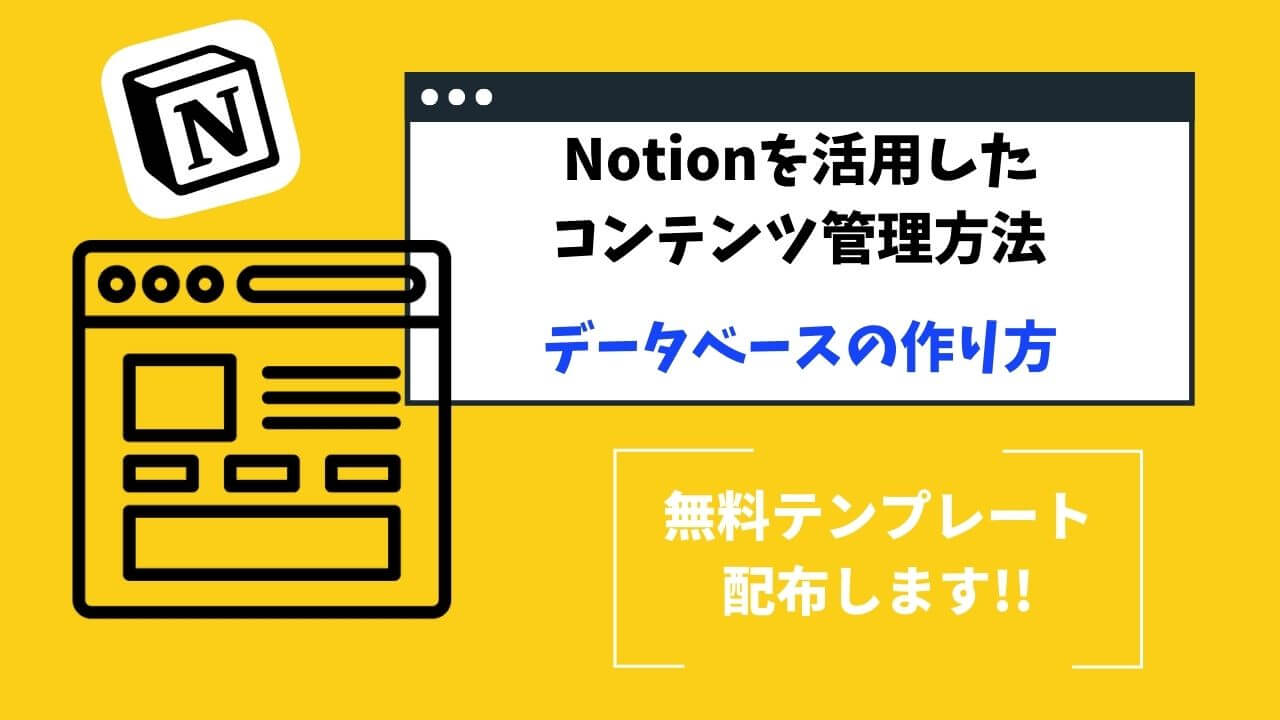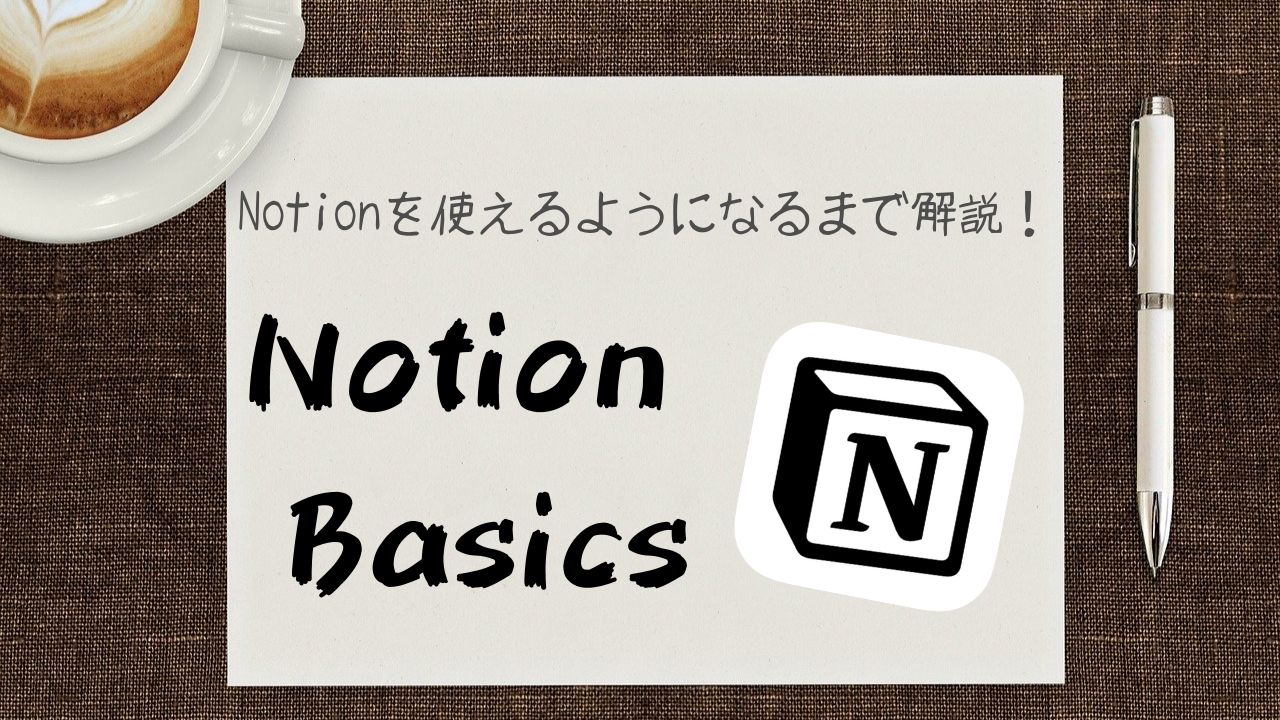【テンプレ配布】Notionでサブスク管理する方法を教えます!
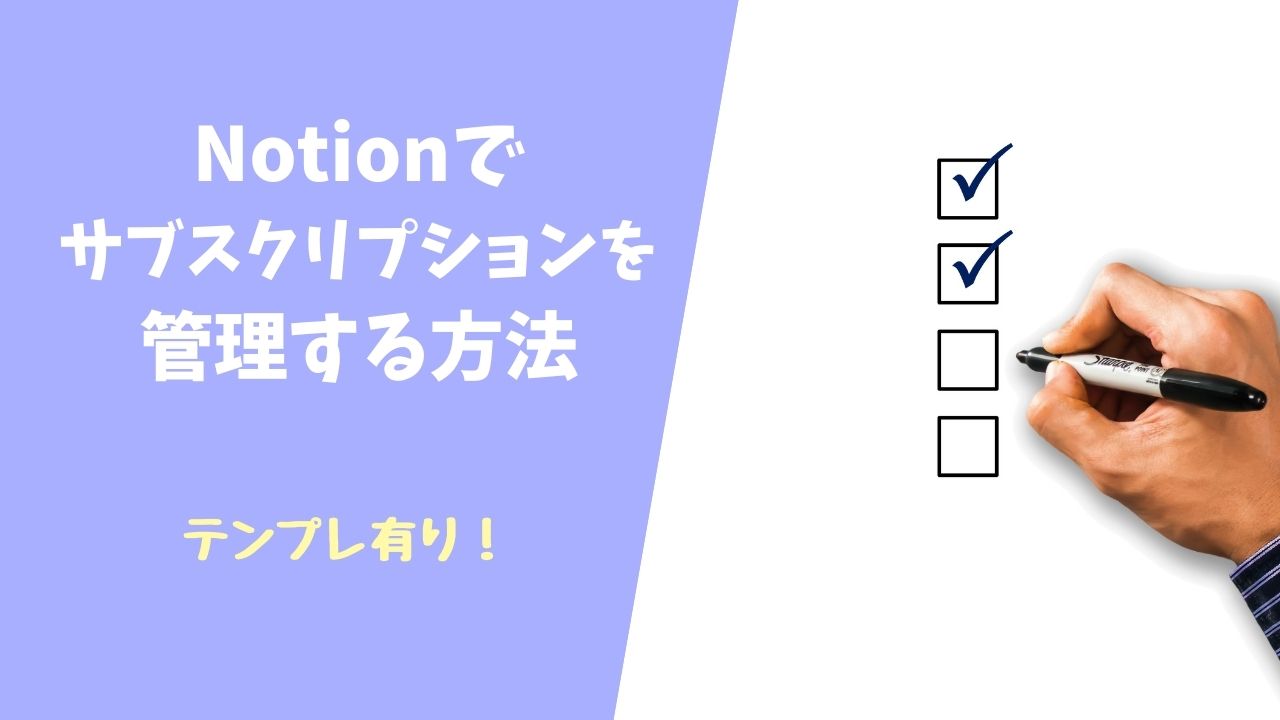

最近サブスクリプション契約が多くて、自分がどれだけ契約してるか把握出来てないな。
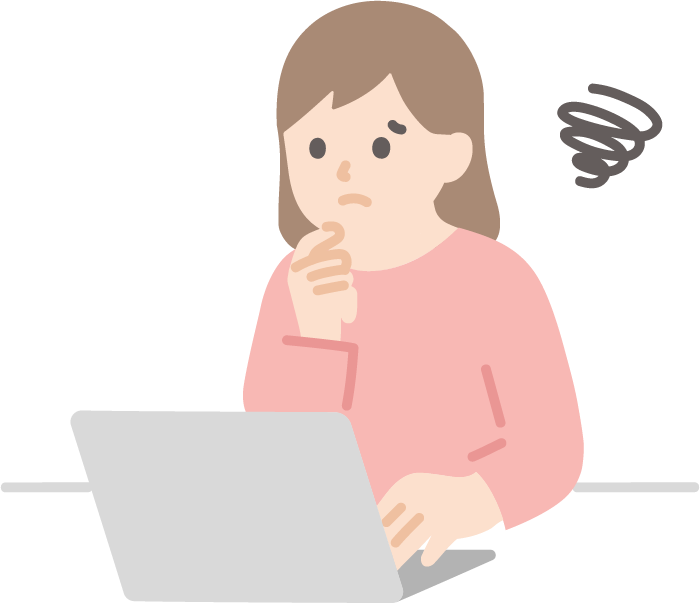
Notionは使ってるけど、Notionでサブスク管理出来ないかな?
このような疑問にお答えします。
この記事の内容
- 月契約と年契約の作成
- さらに便利にしてみましょう
- テンプレートの配布
サブスクリプション契約、増えてますよね。
月々だと安めなので、ついつい色々契約してしまいます。
でも計算してみると想像を超える額になっているかもしれません。
今回はNotionで、サブスクリプション管理ページを作成し、自分のサブスク数を可視化してみましょう。
さらに不必要なサブスクを断捨離できれば、一石二鳥です。
それではいきましょう。
月契約と年契約の作成
まずは空ページを作成しましょう。
同じページ内に複数のデータベースを作成したいので、Inlineデータベースを選択します。
「/inline」と打って、「Table – Inline」をクリックして下さい。
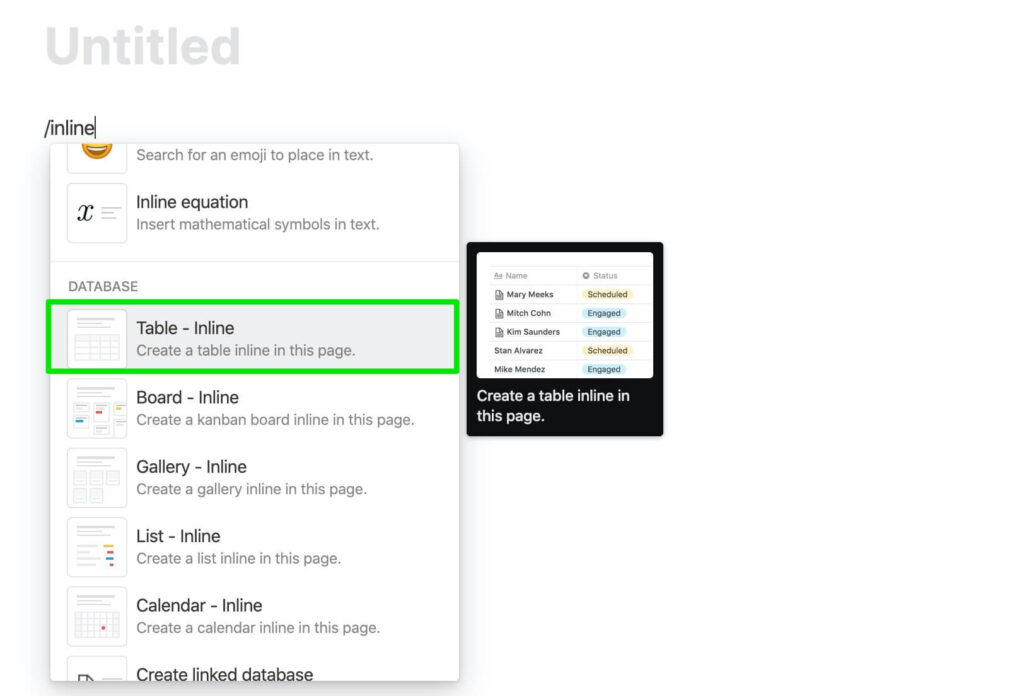
「Table – Inline」を2つ作成し、タイトルとそれぞれのテーブル名を付けます。
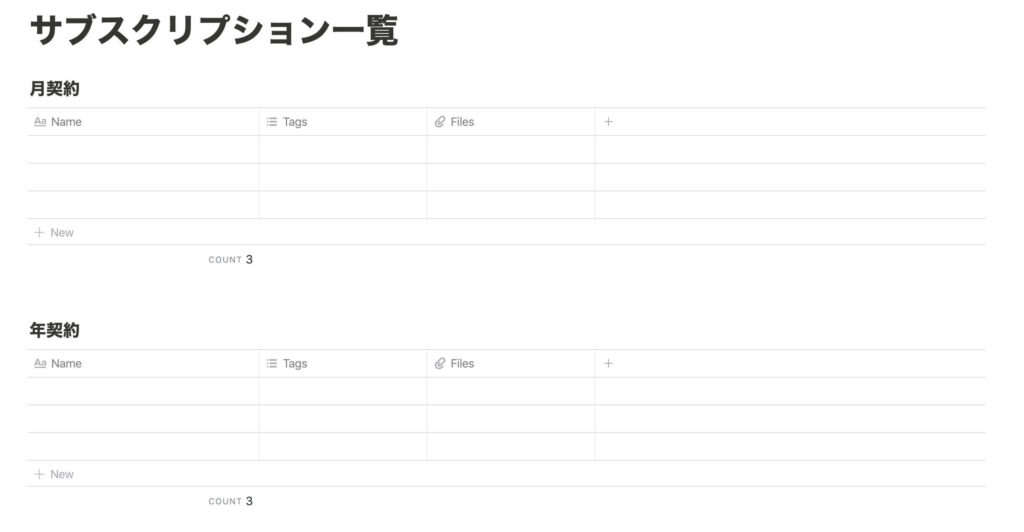
今回はサブスク名、値段、更新月日とメモが欲しいので、それぞれ作成します。
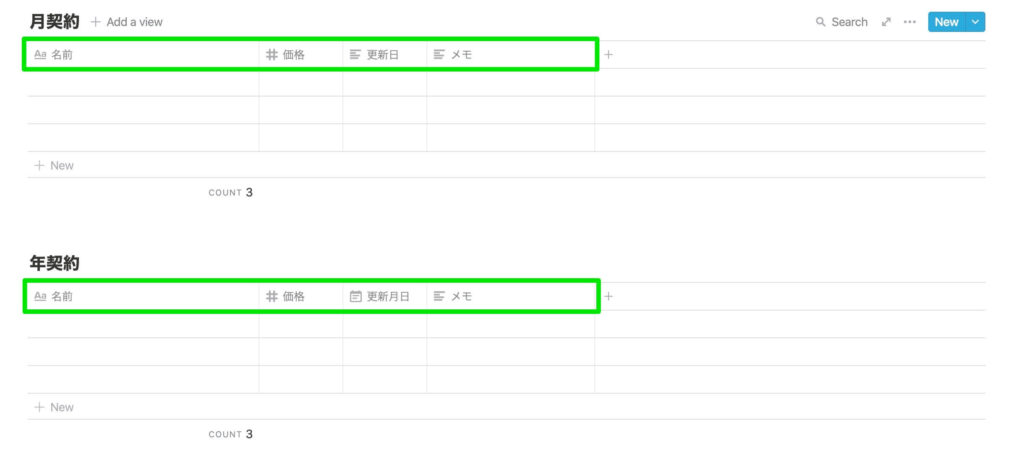
これはオプションですが、カテゴリーを設定すると、より可視化できておすすめです。
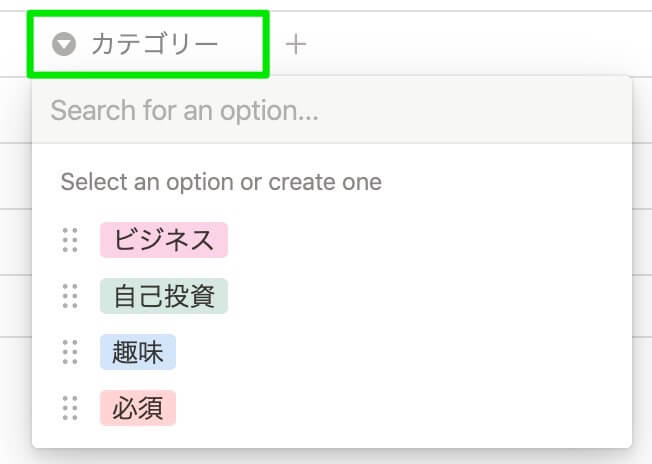
価格の合計を知るための設定をします。
価格の列の「Calculate」をクリック後、「Sum」を選択。
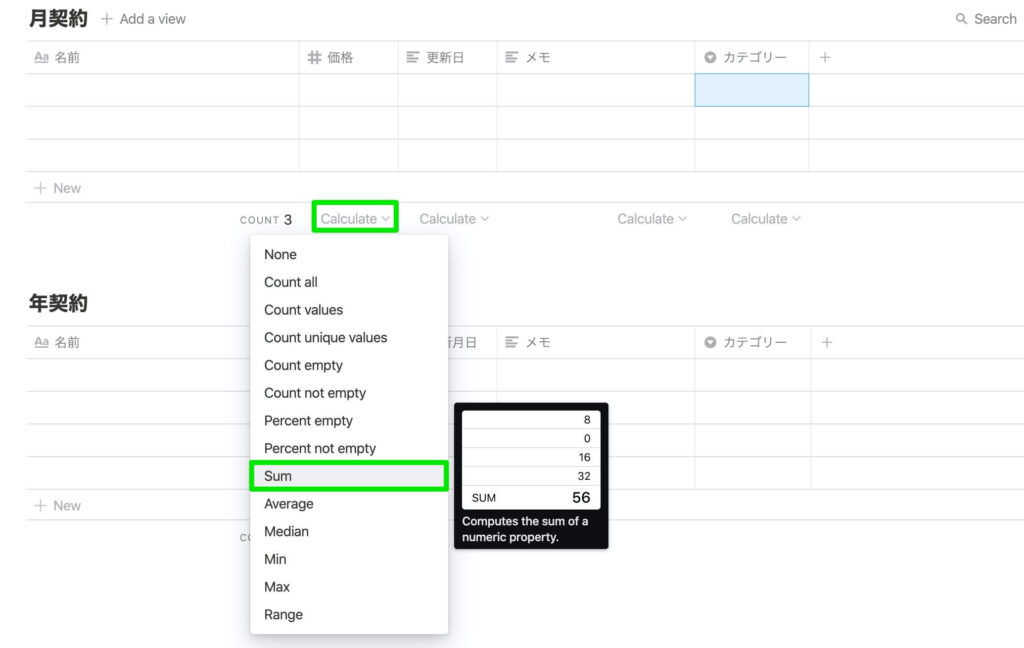
すると価格の列の合計額が、表示されるようになります。
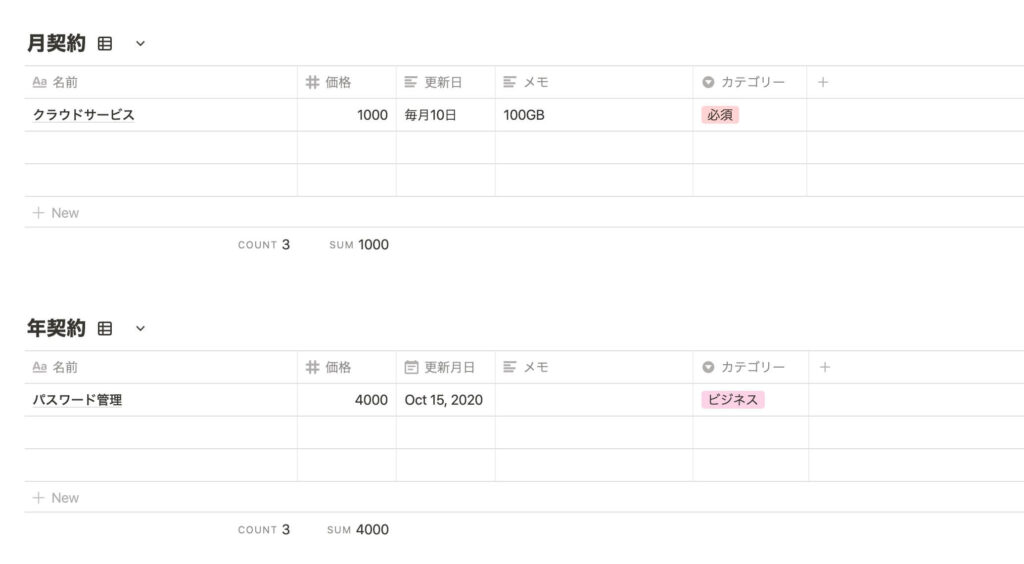
更に便利にしてみましょう
上記までで、サブスク管理に必要な項目は満たしています。
ここからはオプションで、より活用出来るように仕上げていきます。
断捨離用
上記で作成したサブスクリプション一覧を見ながら、不必要なサブスクは解約してしまいましょう。
それらをアーカイブとして残すために下記のような「Table – Inline」を作成します。
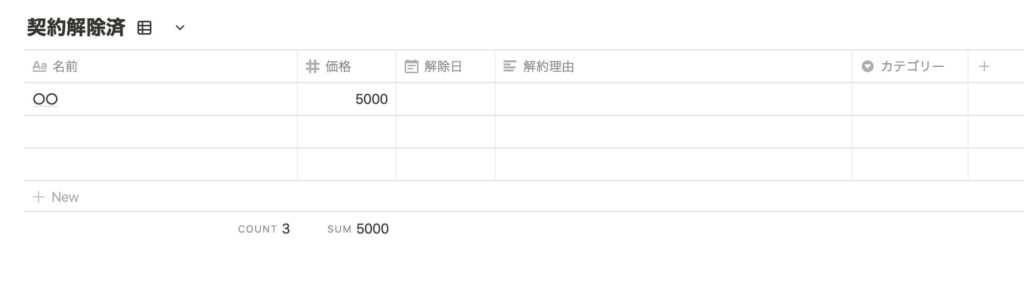
解約するだけでなく、アーカイブとして残しておく理由として、新規サブスク契約前に確認出来るというのがあります。
もし過去に契約していたものをまた契約しようとしていたら、前回の解約理由が見れる事で、本当に必要か再確認出来ます。
また、過去に契約していたものと、同系統のサブスクを新規契約しようとしている場合にも役に立ちます。
ボードビューの追加
もし本記事を参考にカテゴリーを追加しているなら、ボードビューを追加すると、分かりやすく可視化できます。
データベース名横の「Add a view」をクリックし、「Board」を選択。
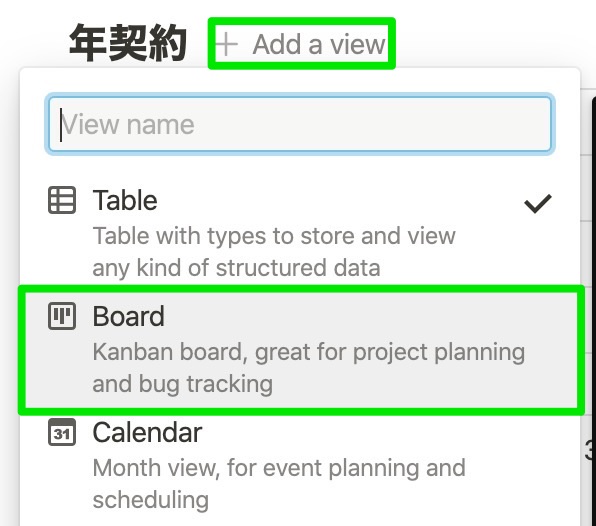
ボードビューにすると下記の感じになります。
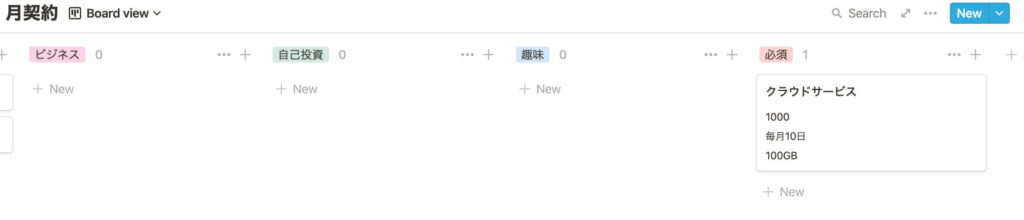
ソート順を変更
最後に並び順を変更しましょう。
カテゴリーを基準に変更したいと思います。
データベース右上の「・・・」をクリック。
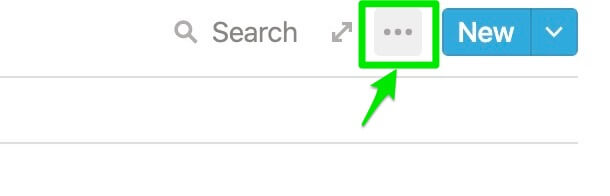
一覧から「Sort」を選びます。
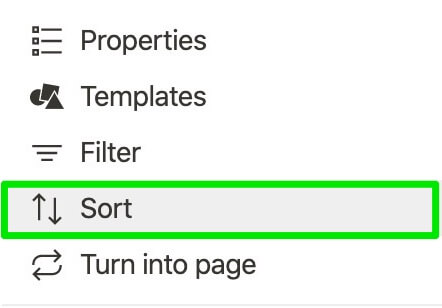
「Add a sort」をクリックします。
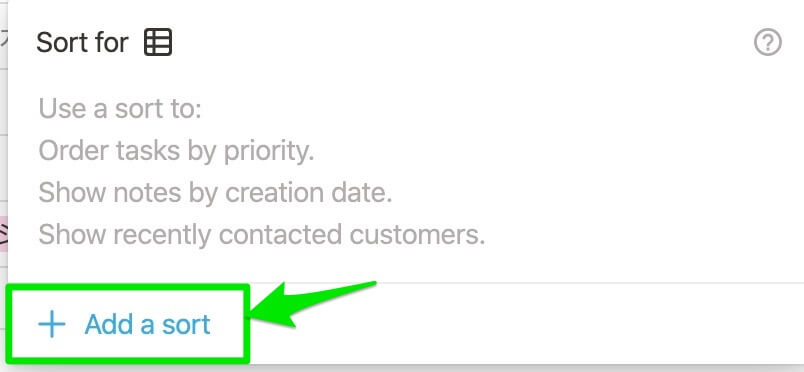
今回は下記のようにカテゴリーを昇順にしました。
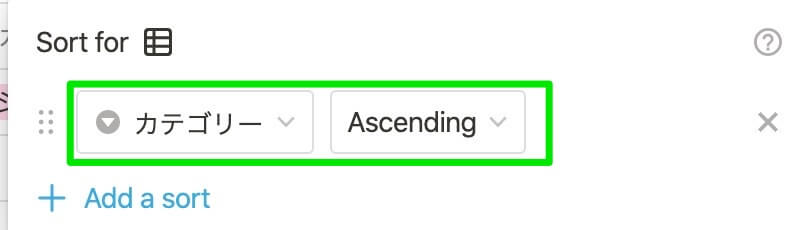
すると、記事中で設定したカテゴリー順に並び替わります。
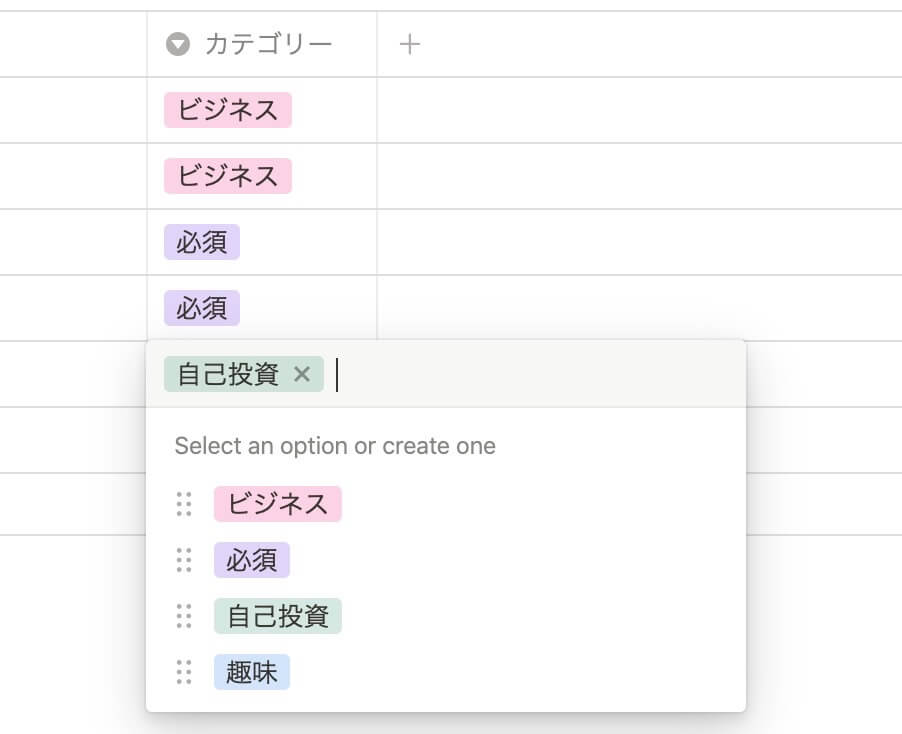
ですので、もし順番を変更したい場合は、カテゴリーの順番を変更しましょう。
これで完成となります。
テンプレートの配布
ここまで説明してきたページをテンプレートにしました。
自由に使って下さい!
まとめ
いかがでしたか。
僕はNotionでサブスクを管理するようになって、年間の合計額を見たのですが、高すぎて驚きました。
しっかり可視化して、必要なものを見極めましょう。
本記事がお役に立てれば幸いです。
以上となります。